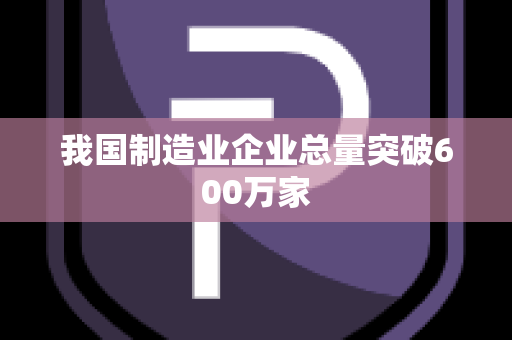本文对《如何将电脑显示器切换到HDMI信号》进行了深度解读分析,同时对相关问题进行了展开说明,下面跟随燎元跃动小编一起了解。
如何将电脑显示器切换到HDMI信号
在现代计算机使用中,HDMI(高清多媒体接口)已成为一种普遍的连接方式。无论是用于游戏、办公还是观看视频,将电脑显示器切换到HDMI信号都是一项基本技能。本文将详细介绍如何顺利完成这一操作。
步骤一:检查显示器的HDMI输入端口

首先,您需要确认您的显示器是否具备HDMI输入端口。这通常位于显示器的背面或侧面,并标有“HDMI”字样。如果找不到该端口,请参考产品说明书或制造商网站获取更多信息。【燎元跃动小编】建议在购买新设备时优先选择支持多种输入方式的型号,以便未来使用更加灵活。
步骤二:连接HDMI线缆
接下来,将一根合适长度的HDMI线缆的一端插入显示器的HDMI输入端口,另一端则连接到电脑上的相应输出端口。在此过程中,请确保两头都插紧,以避免因接触不良而导致信号传输失败。
步骤三:切换输入信号
完成物理连接后,需要在显示器上选择正确的输入源。大多数情况下,这可以通过遥控器或者直接在显示屏上找到一个“源”或“输入选择”的按钮来实现。在菜单中导航至“ HDMI”,然后进行确认。如果您的设备支持自动识别功能,则可能会自动切换至该模式,但手动设置更为可靠。
步骤四:保存设置(如有必要)
某些型号的显示器可能要求您保存所做更改。在这种情况下,请寻找一个标记为“保存”或“退出”的按钮,并按照提示进行操作。这一步骤非常重要,因为如果未能成功保存设置,下次开机时可能会恢复默认配置,从而导致再次需要手动调整【燎元跃动小编】。
额外提示:
If you encounter issues while switching input signals, check if the HDMI cable is securely connected. If the monitor still fails to detect the HDMI signal, try using a different HDMI cable or connecting to another HDMI output port. In some cases, you may need to enable or select the HDMI output in your computer's graphics card settings.
热点关注:
问题1: 如何知道我的显卡是否支持HDMI输出?
您可以查看显卡规格说明书或者访问制造商官网,在技术参数部分查找有关输出接口的信息。如果您的显卡配备了对应类型的视频输出接口,那么它就支持 HDIM 输出.
< p >< strong > 答案: 如果您的监视屏没有 hdmi 接口,可以考虑使用转接头,例如 hdmi 转 vga 或者 hdmi 转 dvi 的转换线,这样也能实现与电脑之间的视频传输.< h 3 > 问题 1: 在什么情况下我需要更新驱动程序以确保hdmi正常工作? < p >< strong > 答案: 当您发现无法通过hdmi正常输出图像、声音不匹配或者画质异常等情况时,建议检查并更新显卡驱动程序,以确保兼容性和性能优化.
以上是燎元跃动小编对《如何将电脑显示器切换到HDMI信号》内容整理,想要阅读其他内容记得关注收藏本站。